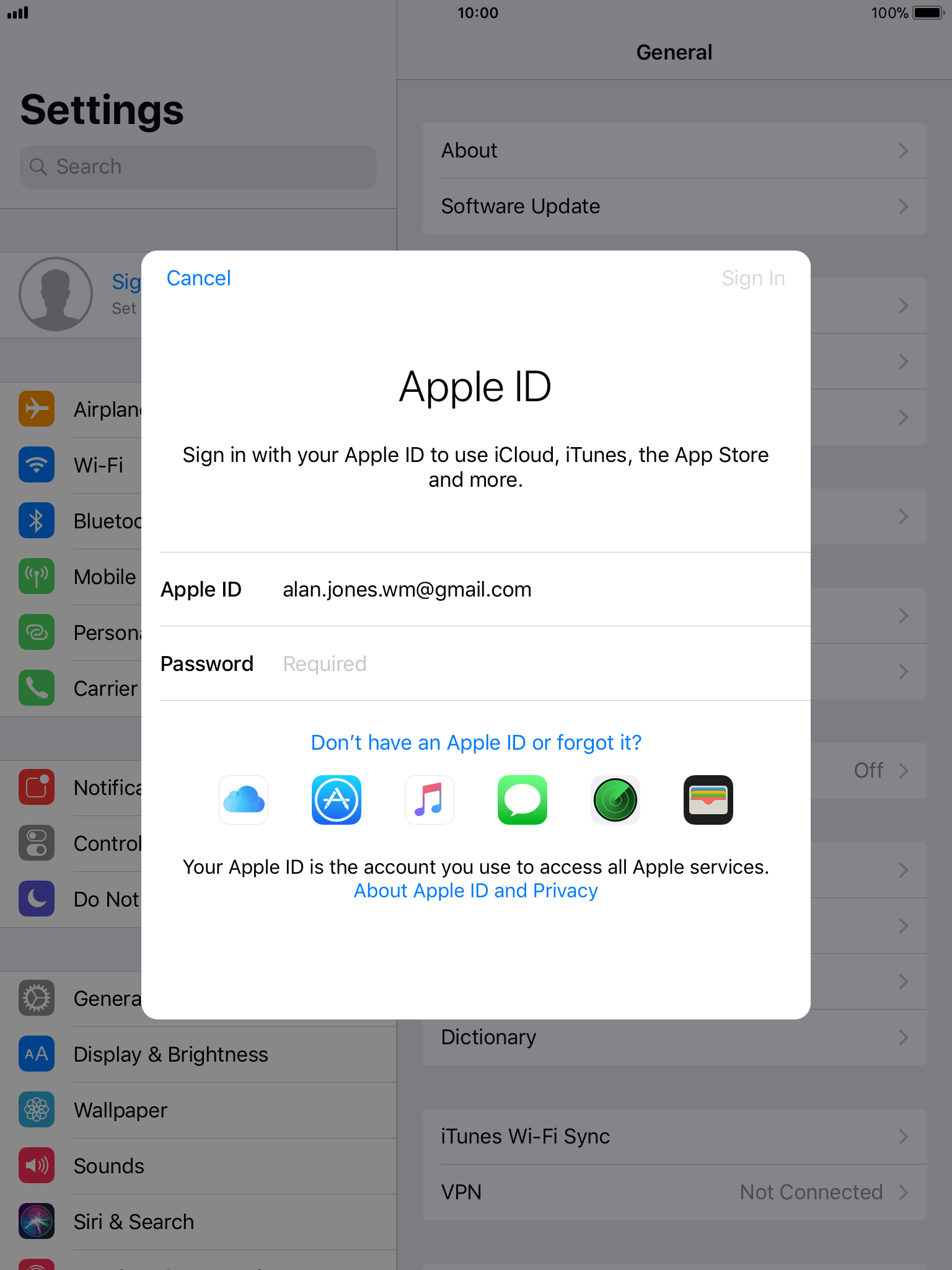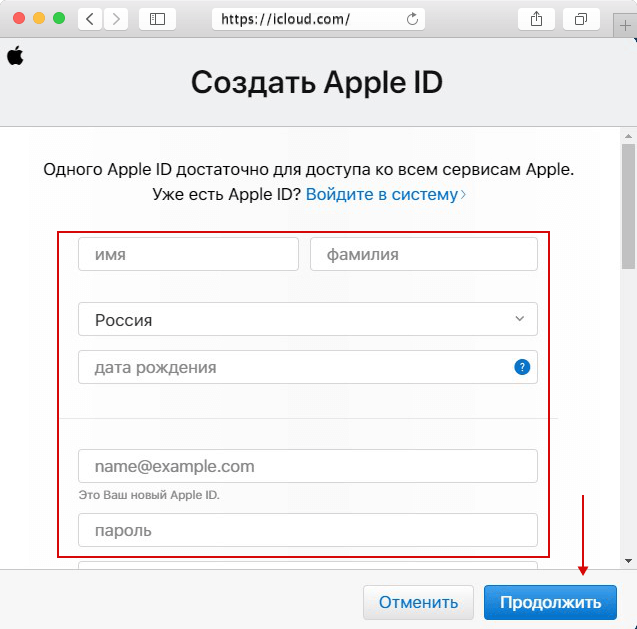Содержание
Вопросы безопасности и идентификатор Apple ID
Дополнительная информация о вопросах безопасности и идентификаторе Apple ID.
Ваш идентификатор Apple ID — это учетная запись, которую вы используете для входа в службы Apple, такие как App Store, iCloud, Apple Music, iMessage, FaceTime и другие. Она включает в себя ваши контактные и платежные данные, а также данные по безопасности. Apple использует
лучшие в своем классе технологии безопасности для защиты ваших данных.
Никогда никому не сообщайте пароль Apple ID, проверочные коды, пароль устройства, ключ восстановления и данные безопасности учетной записи. Apple никогда не требует подобную информацию.
Компания Apple определила строгие правила и процедуры для предотвращения несанкционированного доступа к вашему идентификатору Apple ID. Когда вы обращаетесь к нам за поддержкой, мы можем попросить вас подтвердить свой идентификатор Apple ID с помощью уведомления, которое мы отправляем на ваше устройство. Или вы можете запросить временный PIN-код поддержки, который идентифицирует ваш Apple ID.
Защитите идентификатор Apple ID и пароль
Воспользуйтесь следующими рекомендациями, чтобы защитить свой идентификатор Apple ID и все важное содержимое устройства Apple.
Защитите свою учетную запись с помощью двухфакторной аутентификации
Двухфакторная аутентификация предназначена для того, чтобы только вы могли получить доступ к вашему идентификатору Apple ID, даже если кто-то другой узнает ваш пароль. Когда вы впервые вводите свои идентификатор Apple ID и пароль на новом устройстве, это устройство запрашивает проверочный код, который автоматически отображается на ваших доверенных устройствах.
Никому не раскрывайте свой пароль Apple ID
Компания Apple требует, чтобы вы использовали надежный пароль для Apple ID — восемь или более символов, включая заглавные и строчные буквы и хотя бы одну цифру.
Никогда никому не сообщайте пароль Apple ID, проверочные коды и данные безопасности учетной записи. Не используйте пароль Apple ID при создании других сетевых учетных записей.
Не сообщайте никому свой идентификатор Apple ID
Не делитесь учетной записью с другими людьми, даже с членами семьи. Раскрытие идентификатора Apple ID другому лицу означает, что вы предоставляете ему доступ ко всей вашей личной информации. Если кто-то помог вам установить идентификатор Apple ID и пароль, измените пароль.
Чтобы поделиться покупками в App Store, фотографиями, событиями календаря и другим содержимым, используйте «Семейный доступ», «Общий доступ к фото iCloud» и другие удобные функции общего доступа.
Своевременно обновляйте информацию учетной записи
Компания Apple пришлет вам электронное письмо, текстовое сообщение или уведомление при внесении изменений в вашу учетную запись, например при первом входе в систему на новом устройстве или изменении пароля. Если вы получили такое уведомление, но не вносили изменения, это означает, что кто-то другой мог нелегально получить доступ к вашей учетной записи. Вы должны немедленно сменить пароль.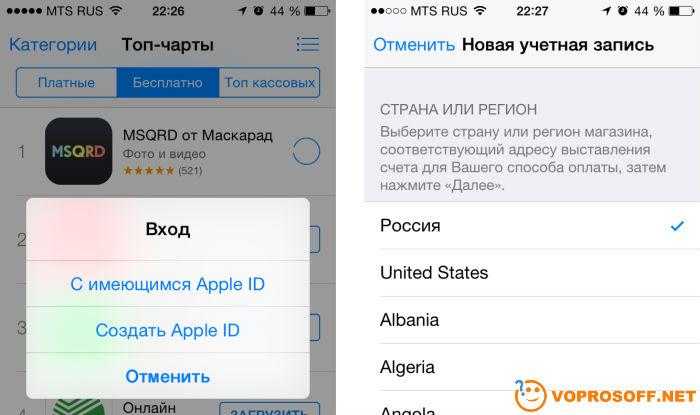 Всегда поддерживайте информацию о своей учетной записи в актуальном состоянии.
Всегда поддерживайте информацию о своей учетной записи в актуальном состоянии.
Узнайте, как изменить пароль идентификатора Apple ID
Поддерживайте информацию о своей учетной записи в актуальном состоянии
Дополнительные советы по защите вашего устройства и данных
- Используйте код или пароль устройства, а также Face ID или Touch ID. Для повышения уровня безопасности и защиты данных можно установить пароль на своем устройстве или пароль для входа на компьютер Mac. Используйте Face ID или Touch ID, если ваше устройство поддерживает эти функции.
- Своевременно устанавливайте обновления программного обеспечения. Выпуски программного обеспечения Apple включают исправления ошибок, новые функции и критические обновления безопасности. Обязательно устанавливайте обновления программного обеспечения на свое устройство , когда они становятся доступны.
- Защитите свои персональные данные. Узнайте, как Apple разрабатывает продукты для защиты вашей конфиденциальности, и обеспечивает вам полный контроль над вашими данными.

- Не становитесь жертвой мошенников. Если какие-то действия похожи на мошеннические, относитесь к ним как к мошенническим. Следуйте советам по безопасности в Интернете , чтобы избежать фишинга и других видов обмана.
Дополнительные сведения
Дата публикации:
Как изменить свою учетную запись Apple на iCloud.com
Давно просили такой возможности у пользователей и Apple, наконец, прислушалась и позволяет вам изменить свой Apple ID со сторонней учетной записи (gmail, hotmail, yahoo или любой другой) на вашу собственную учетную запись Apple (icloud.com). Изменение стало заметным сегодня, и кажется, что это было ответом на запрос пользователя.
Почему именно сейчас? Мы не знаем, почему Apple наконец выслушала электронное письмо пользователя с просьбой разрешить изменить его учетную запись Apple со сторонним электронным письмом на собственный адрес Apple, например icloud. com, который есть у всех нас. Важно то, что это уже можно сделать, и мы объясняем, как и каковы последствия..
com, который есть у всех нас. Важно то, что это уже можно сделать, и мы объясняем, как и каковы последствия..
Когда мы впервые создали свою учетную запись Apple, мы не знали, насколько важно решение, которое мы принимаем при выборе электронной почты, которую мы будем связывать с ней. Обычно мы берем первую учетную запись, которая есть у нас под рукой, может быть, даже не основную, и это решение, которое мы принимаем позже, имеет важные последствия. Почти все мы решили использовать учетную запись gmail или hotmail, наиболее распространенные электронные письма, в том числе потому, что на данный момент у нас нет учетной записи icloud, мы можем даже не знать, что это такое.
До сих пор мы тянули это решение навсегда, так как хотя мы могли изменить учетную запись электронной почты, связанную с нашим Apple ID, эта новая учетная запись электронной почты не могла принадлежать Apple, ни iCloud.com, ни me.com. Редкое решение со стороны Apple, которое мало кто понимал, но мы смирились с ним.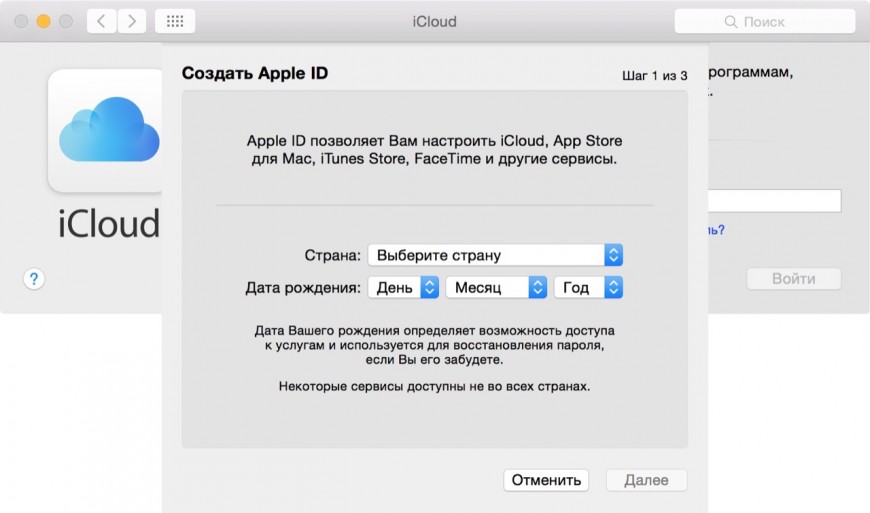 После того, как наша экосистема Apple была идеально создана, и мы хотим использовать нашу учетную запись iCloud, чтобы все было централизовано внутри Apple, сама Apple не позволила этого.
После того, как наша экосистема Apple была идеально создана, и мы хотим использовать нашу учетную запись iCloud, чтобы все было централизовано внутри Apple, сама Apple не позволила этого.
Подпишитесь на наш Youtube-канал
До сих пор, потому что мы можем это сделать сейчас. Нам просто нужно войти в нашу учетную запись Apple из любого браузера и нажать кнопку редактирования справа.. Там нам будет предоставлена возможность изменить наш Apple ID.
Теперь мы можем выбрать, какую учетную запись электронной почты мы хотим связать с нашей учетной записью Apple, и да, мы, наконец, можем использовать iCloud.com. Но будьте очень осторожны при принятии этого решения, потому что, по словам самой Apple, это изменение будет необратимым., и как только наша учетная запись будет связана с электронной почтой Apple, мы больше не сможем использовать стороннюю учетную запись. Это не должно иметь большого значения для большинства, но подумайте об этом.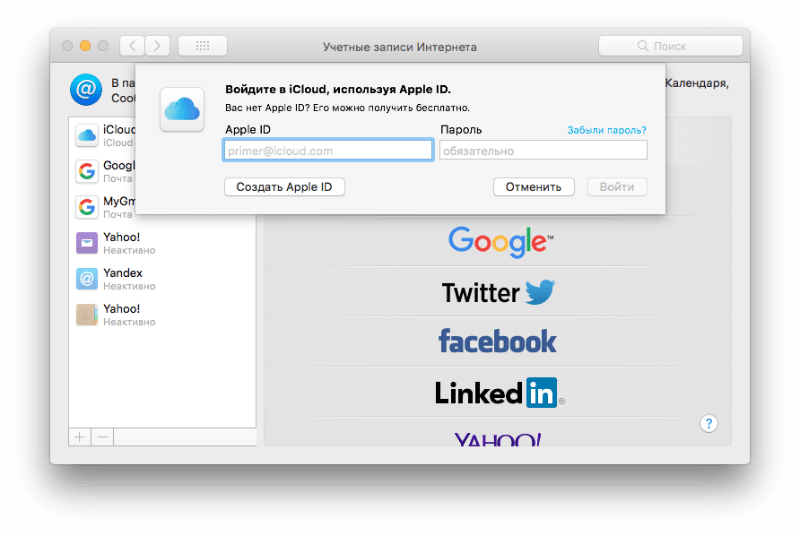
После завершения всего процесса у вас будет Apple ID с учетной записью iCloud. Вопрос в том, что происходит со всеми моими устройствами? Они автоматически переключаются на новую учетную запись iCloud, которую вы добавили.. Только Mac запросил у меня пароль для моей учетной записи, который автоматически используется на моем iPhone и iPad, поэтому проблем с внесением изменений возникнуть не должно.
Содержание статьи соответствует нашим принципам редакционная этика. Чтобы сообщить об ошибке, нажмите здесь.
Управление приложениями, которые вы используете с помощью функции «Войти с Apple». Узнайте, как просматривать и управлять приложениями, которые вы используете с помощью функции «Вход с Apple».
Просмотр приложений, которые вы используете с помощью функции «Вход с Apple»
Чтобы просмотреть список приложений, которые вы используете в настоящее время с помощью функции «Войти с Apple», и управлять настройками для каждого из них, перейдите в настройки Apple ID на своем устройстве или войдите на страницу своей учетной записи Apple ID. Узнайте больше о входе с помощью Apple.
Узнайте больше о входе с помощью Apple.
На вашем iPhone, iPad, iPod touch или Apple Watch
- Откройте приложение «Настройки», затем коснитесь своего имени.
- Нажмите «Пароль и безопасность».
- Нажмите «Приложения, использующие Apple ID».
На вашем Mac
- Выберите меню Apple > Системные настройки (или Системные настройки).
- Щелкните свое имя (или Apple ID), затем выберите «Пароль и безопасность».
- Нажмите «Изменить» рядом с «Приложения, использующие Apple ID».
В Интернете
- Войдите на сайт appleid.apple.com.
- Перейдите в раздел «Вход и безопасность».
- Выберите «Вход с Apple».
Управление параметрами входа с помощью Apple
В настройках учетной записи Apple ID отображается список приложений, которые вы используете с параметрами входа с Apple. Чтобы просмотреть информацию, которой вы изначально поделились с приложением, выберите любое приложение в списке. Вы также можете просмотреть ссылку на Политику конфиденциальности или Условия использования приложения.
Вы также можете просмотреть ссылку на Политику конфиденциальности или Условия использования приложения.
Если вы решили скрыть свой адрес электронной почты от приложения, вы можете отключить переадресацию электронной почты на свой личный адрес электронной почты, чтобы электронные письма, отправленные определенным разработчиком, не попадали в ваш личный почтовый ящик. Вы также можете изменить свой адрес для переадресации на любой адрес электронной почты, указанный в вашей учетной записи Apple ID, или отказаться от использования функции «Войти через Apple» в приложении или на веб-сайте.
Если вы используете управляемый Apple ID в школе или на работе, обратитесь к системному администратору для управления приложениями, которые вы используете с помощью функции «Вход с Apple на работе и в школе».
Отключить переадресацию электронной почты
- На iPhone перейдите в «Настройки» и коснитесь своего имени.
- Нажмите «Пароль и безопасность» > «Приложения, использующие Apple ID».

- Выберите приложение или разработчика, затем нажмите «Управление настройками».
- Выберите приложение или разработчика, затем коснитесь, чтобы отключить функцию «Переслать».
Измените свой адрес для переадресации
- На iPhone перейдите в «Настройки» и коснитесь своего имени.
- Коснитесь «Имя», «Номера телефонов», «Электронная почта», затем коснитесь «Переслать» в разделе «Скрыть мою электронную почту».
- Выберите адрес, на который вы хотите пересылать электронные письма.
Когда вы выбираете адрес электронной почты, это относится к электронной почте от всех приложений и разработчиков, использующих Hide My Email.
Прекратить использование Войти через Apple с помощью приложения
- На iPhone перейдите в «Настройки», затем коснитесь своего имени.
- Нажмите «Пароль и безопасность» > «Приложения, использующие Apple ID».
- Выберите приложение или разработчика, затем нажмите «Прекратить использование Apple ID».

Что произойдет, если вы перестанете использовать функцию «Войти через Apple» в приложении
Когда вы перестанете использовать свой Apple ID в приложении, вы выйдете из приложения на своем устройстве. В следующий раз, когда вы посетите приложение или связанный с ним веб-сайт, вы можете либо выбрать «Войти с Apple», чтобы снова войти в систему, либо создать новую учетную запись.
Если вы снова решите использовать функцию «Войти через Apple», вы войдете в ту же учетную запись, которую использовали ранее. Некоторые приложения могут позволить вам создать новый пароль для существующей учетной записи, чтобы вы могли снова войти в нее, не используя свой Apple ID.
Если вы удалите свою учетную запись в приложении, в котором используется функция «Вход с Apple», вы можете получить электронное письмо от Apple о том, что приложение отозвало вашу учетную запись «Вход с Apple». Если вы хотите создать новую учетную запись в этом приложении, вам необходимо снова сообщить приложению свое имя и адрес электронной почты или создать новую учетную запись с помощью функции «Войти через Apple».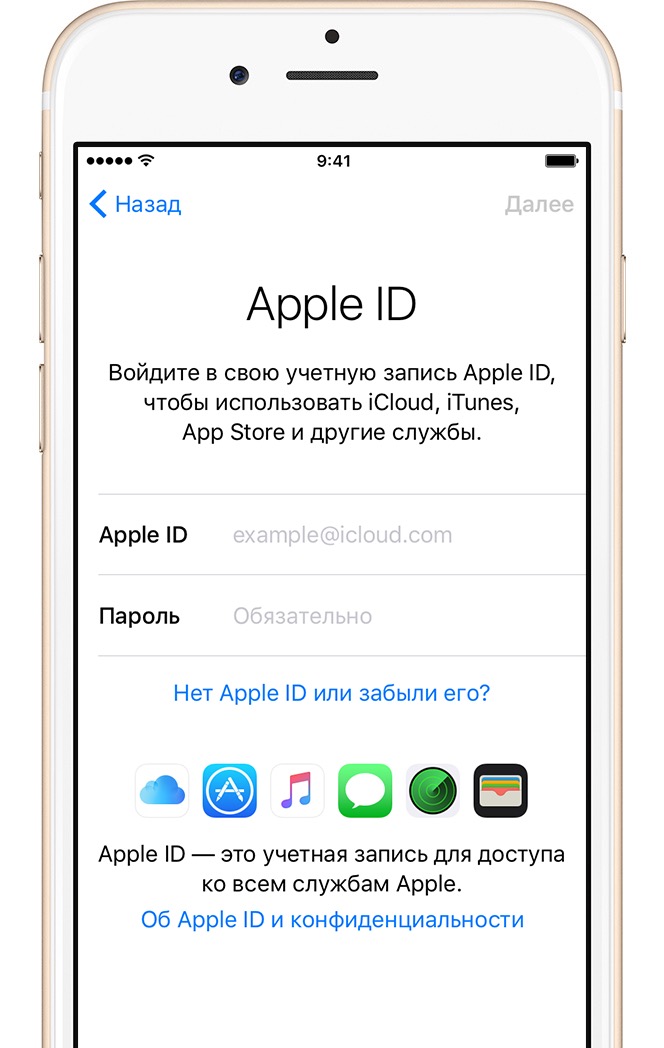
Если вы прекратите использовать функцию «Вход с Apple» с разработчиком нескольких приложений
Некоторые разработчики могут использовать функцию «Вход с Apple», чтобы предоставить вам учетную запись для нескольких приложений. Если это так, и вы отключите переадресацию электронной почты или перестанете использовать свой Apple ID для одного приложения, это будет применяться ко всем приложениям от этого разработчика.
Дата публикации:
Как выйти из учетной записи Apple ID, если выход недоступен
Mac 911
Экранное время предотвращает выход из системы, чтобы ребенок не смог обойти ограничения.
Mac 911
Гленн Флейшман, старший участник, Macworld
Apple
При попытке изменить учетную запись или учетные записи, связанные с iPhone, iPad или Mac, на которых функция «Экранное время» включена с помощью пароля — якобы для ребенка — вы обнаружите, что параметр «Выход» неактивен.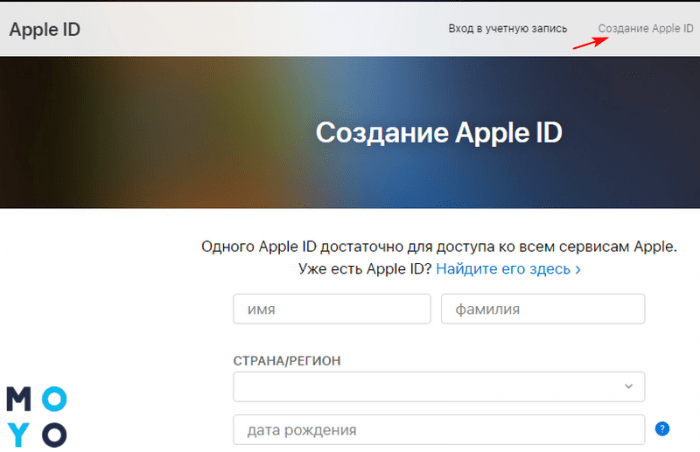 Это верно в Системных настройках в macOS и отдельных приложениях, а также в Настройки > имя учетной записи > Выйти и Настройки > Мультимедиа и покупки в iOS и iPadOS.
Это верно в Системных настройках в macOS и отдельных приложениях, а также в Настройки > имя учетной записи > Выйти и Настройки > Мультимедиа и покупки в iOS и iPadOS.
Простое решение может быть немного сложно найти, потому что нет подсказки или информации о том, почему оно неактивно. Невозможно предотвратить обход устройства, заблокированного ограничениями Экранного времени, путем выхода из связанного Apple ID.
Это может показаться неочевидным, если вы пытаетесь изменить учетную запись, связанную с мультимедиа и покупками, поскольку многие люди используют для этого дополнительную учетную запись, вместо идентификатора Apple ID, используемого для iCloud, который связан с группой семейного доступа или для которого вы установили элементы управления, которые синхронизируются между устройствами ребенка.
В любом случае или при наличии одного Apple ID отключите Экранное время для данного человека. Например, для семейного доступа и iPhone перейдите в «Настройки » > «имя учетной записи» > «Семейный доступ» > «Экранное время» > имя ребенка и нажмите «Отключить экранное время».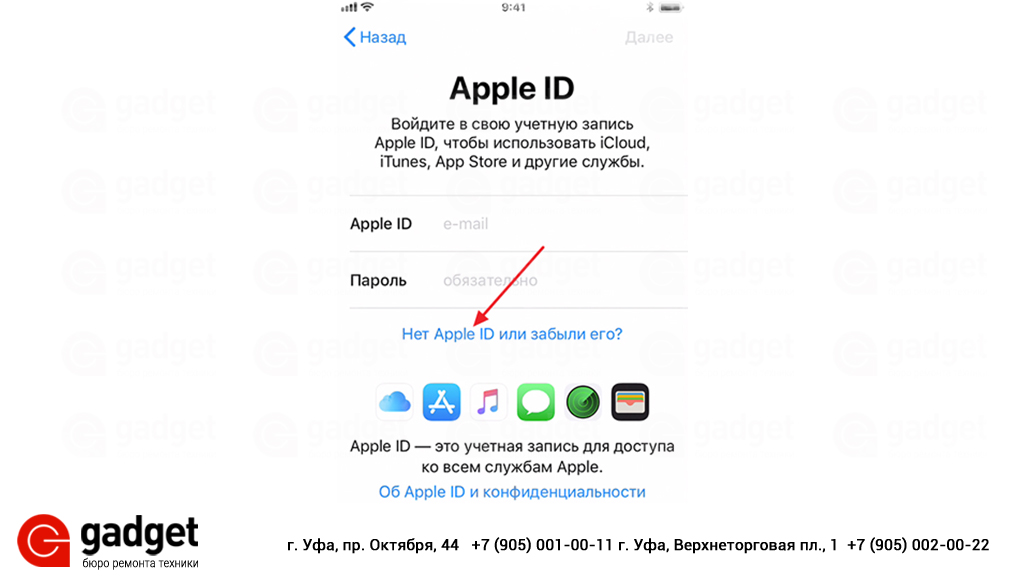 Затем выйдите из Apple ID, внесите любые изменения и войдите снова или с другой учетной записью. Теперь снова включите время экрана для этого человека.
Затем выйдите из Apple ID, внесите любые изменения и войдите снова или с другой учетной записью. Теперь снова включите время экрана для этого человека.
Это раздражающий способ решения проблемы, потому что он отключает все настройки Экранного времени, которые необходимо создавать заново при повторном включении. Было бы неплохо, если бы Apple позволяла хранить шаблон настроек Экранного времени или создавать профиль, который можно было бы загрузить.
Эта статья о Mac 911 является ответом на вопрос читателя Macworld Бенджамина.
Читайте также: Как разблокировать заблокированный или отключенный Apple ID.
Мы составили список наиболее часто задаваемых вопросов вместе с ответами и ссылками на рубрики:
прочитайте наш супер FAQ, чтобы узнать, охвачен ли ваш вопрос. Если нет, мы всегда ищем новые проблемы для решения! Электронная почта
mac911@macworld.com, включая соответствующие снимки экрана, и укажите, хотите ли вы использовать свое полное имя. Не на каждый вопрос будет дан ответ, мы не отвечаем на электронные письма и не можем дать прямой совет по устранению неполадок.